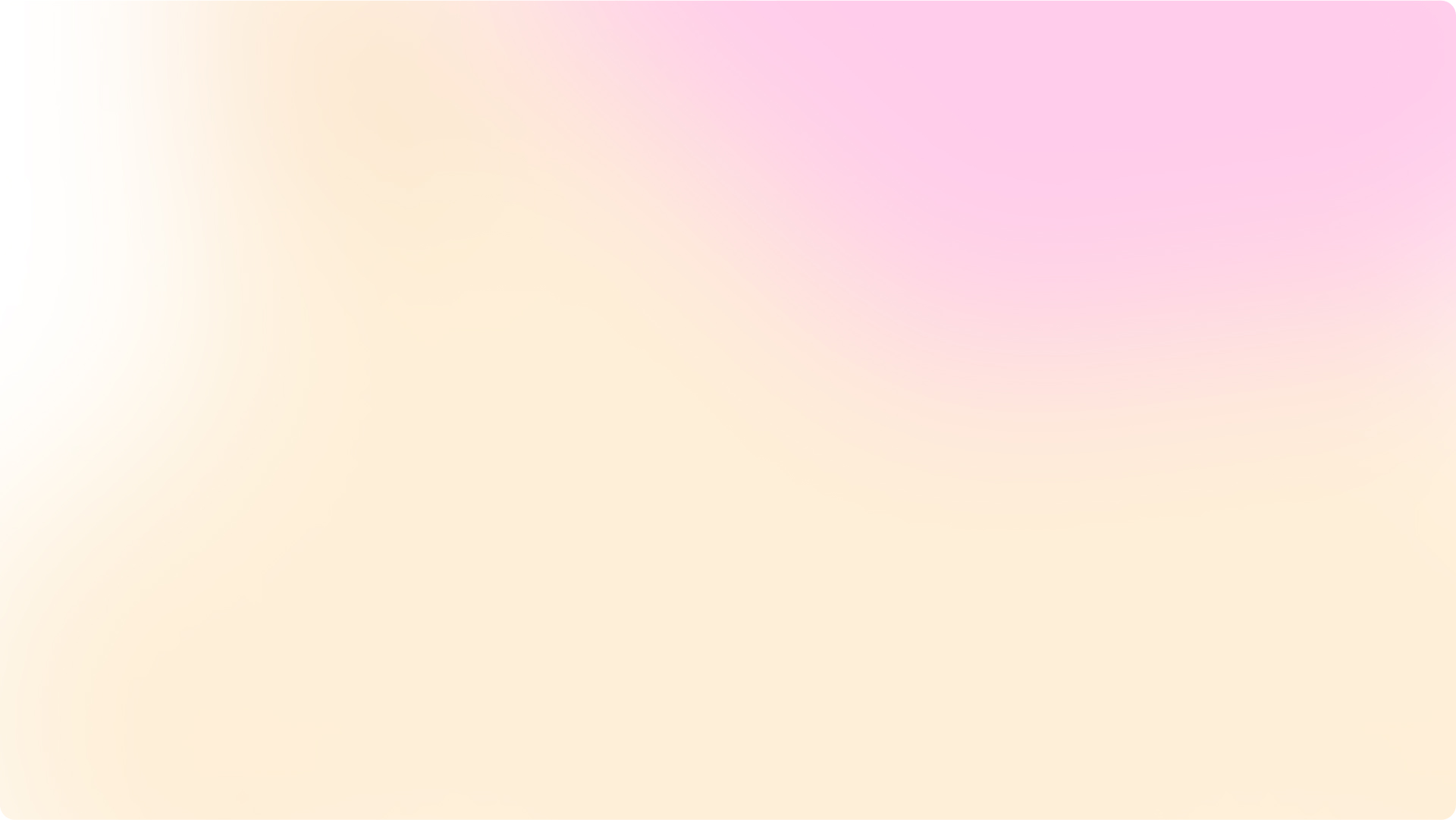🦊 Ühine kodulehe tegemise õpinädala Facebooki grupiga.
Grupist leiad:
🚀 toetava kogukonna
🏆 ülesanded ja auhindade loosimiste tulemused
❓ võimaluse esitada küsimusi õpinädala ekspertidele 24/7
Loosime välja auhindu ülesannete täitjate vahel ning üllatusauhindu kogu õpinädala jooksul – ole kohal ja tee aktiivselt kaasa! ![]()
💎Preemiumpaketis sisalduvate pluginate kursus, boonuskursused on sinu kasutaja töölaual eraldi kursustena.
Kursus Sisu
TERE TULEMAST KODULEHE TEGEMISE ÕPINÄDALALE
Juhendaja kohta